Tres joli la marque déposé toute en bleu.png)
Affichage des résultats 1 à 4 sur 4
Discussion: Création de GIF animés dans Photoshop
-
08/05/2017, 20h06 #1
Création de GIF animés dans Photoshop
A la demande de plusieurs membres du staff
.png) , je vous fais un petit tuto pour créer des gifs animés avec Photoshop.
, je vous fais un petit tuto pour créer des gifs animés avec Photoshop.
Dans ce tutoriel, vous apprendrez à créer une animation GIF en boucle à partir d'une série de photos dans Photoshop.
1. Importation d'une série de photos
Ouvrez Photoshop et choisissez Fichier > Scripts > Chargement des fichiers dans une pile.
Cliquez sur Parcourir et localisez les photos à utiliser. Sélectionnez tous les fichiers en maintenant la touche Maj. enfoncée, puis cliquez sur Ouvrir.
Cliquez sur OK pour importer les photos dans un fichier comportant un seul calque.
Capture01.jpg
Capture02.jpg
Capture03.jpg
Notez que plusieurs calques ont été créés dans le panneau Calques situé à droite de l'espace de travail.
Ces calques individuels deviendront les images du GIF animé.
Capture04.jpg
2. Ouverture du panneau Montage
Choisissez Fenêtre > Montage pour ouvrir le panneau Montage.
Cliquez sur la flèche du bouton situé au centre du panneau et sélectionnez Créer une animation d'image. Cliquez ensuite sur le bouton pour créer une animation d'image.
Capture05.jpg
Capture07.jpg
3. Conversion des calques en images d'animation
Cliquez sur l'icône de menu située dans l'angle supérieur droit du panneau Montage, puis choisissez Créer des images d'après des calques.
Cette opération convertit tous les calques du panneau Calques en images individuelles dans votre animation.
Capture08.jpg
Capture09.jpg
Cliquez sur le bouton Lecture situé au bas du panneau Montage (ou appuyez sur la barre d'espace de votre clavier) pour prévisualiser l'animation.
Remarque : si la lecture de l'animation est inversée, cliquez de nouveau sur l'icône de menu du panneau Montage, puis sélectionnez Inverser les images.
Capture10.jpg
4. Configuration de la lecture en boucle de l'animation
Cliquez sur le menu de répétition situé au bas du panneau Montage, puis sélectionnez Toujours pour créer une animation en boucle.
Capture11.jpg
Cliquez sur le menu en dessous des vignettes afin de sélectionner la vitesse de transition entre chaque image.
Capture12.jpg
Cliquez sur le bouton Lecture situé au bas du panneau Montage (ou appuyez sur la barre d'espace de votre clavier) pour prévisualiser l'animation.
5. Exportation de l'animation au format GIF
Choisissez Fichier > Exportation > Enregistrer pour le Web (hérité)...
Sélectionnez l'option GIF 128 Tramé dans le menu Paramètre prédéfini.
Sélectionnez 256 dans le menu Couleurs.
Si le GIF est destiné à être publié sur le web ou si vous souhaitez limiter la taille du fichier de l'animation, modifiez les valeurs des champs L et H dans les options Taille de l'image.
Dans le menu Options de boucle, sélectionnez Toujours.
Cliquez sur le bouton Aperçu... situé dans l'angle inférieur gauche de la fenêtre d'exportation pour prévisualiser le fichier GIF dans un navigateur web.
Cliquez sur Enregistrer... et sélectionnez une destination pour le fichier de votre GIF animé.
Capture13.jpg
Capture14.jpg
Félicitations ! Vous venez de créer un GIF animé. Publiez-le sur le web pour le partager avec le monde entier.

Dernière modification par luchugsat ; 08/05/2017 à 20h34.
Vu+ Solo 4k - OpenPLI 6.1 - Sat & Iptv
Atlas HD-200Se - Boot F301 - Soft F303
Xiaomi Mi Box - Android 7.0 - Iptv & MyCanal & Sfr TV & Netflix
Pour les nouveaux membres
Présentation type à respecter & Modifier votre signature & Modifier votre avatar
-
08/05/2017 20h06 # ADS
 Ich'har Circuit publicitaire
Ich'har Circuit publicitaire- Date d'inscription
- Toujours
- Localisation
- Monde des annonces
- Messages
- Plusieurs
-
08/05/2017, 20h38 #2
Re : Création de GIF animés dans Photoshop

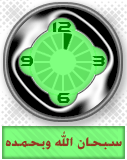

-
08/05/2017, 20h44 #3
Re : Création de GIF animés dans Photoshop
Excelent tuto
XIAOMI MI BOX MDZ 16-AB V 8.0>> IPTV EXTREME V.82 / MS IPTV MAGSAT
IMPORTANT
mettre un avatar et une signature
Présentation type à respecter
Présentation Obligatoire pour tout nouveau membre
-
09/05/2017, 07h03 #4
Re : Création de GIF animés dans Photoshop
Benatoo avait raison ça y ressemble vraiment
.png) Atlas HD 200S
Atlas HD 200S
DM 800 Se HD
Sunray 800 Se
Digiclass DC-M62
Tu es nouveau ? lis ceci => Spécial Débutant
-
09/05/2017, 19h52 #5
Re : Création de GIF animés dans Photoshop
Je ne vais pas faire de pub pour la marque mais quand même ca fait penser a ......... lol
starsat 2000 hd hyper mise à jour V 2.19
atlas 200 hd mise à jour F 401 bootloader F 400
Vu solo 2 oscam image open pli 6 abo supcam et script
Box android beelink avec abo iptv ott premium, iptv magsat,my canal, netflix



 Répondre avec citation
Répondre avec citation